Win8/Win10系统建ftp网站共享文件的图文教程
随着电脑硬件和软件的不断升级,微软的Windows也在不断升级,从架构的16位、16+32位混合版(Windows9x)、32位再到64位, 系统版本从最初的Windows 1.0 到大家熟知的Windows 95、Windows 98、Windows ME、Windows 2000、Windows 2003、Windows XP、Windows Vista、Windows 7、Windows 8、Windows 8.1、Windows 10 和 Windows Server服务器企业级操作系统,不断持续更新,微软一直在致力于Windows操作系统的开发和完善。现在最新的正式版本是Windows 10。
在使用电脑的时候有些功能对我们工作非常有帮助,我们知道Win8/Win10系统提供了搭建FTP服务功能。虽然如今Internet发达的时代,FTP和TFTP传输已经不常用了,但学会用ftp传输有时还是很必要的。现在小编向大家介绍Win8/Win10系统建立FTP站点共享文件的方法,一起来看看本文吧。
1、打开控制面板》点程序;
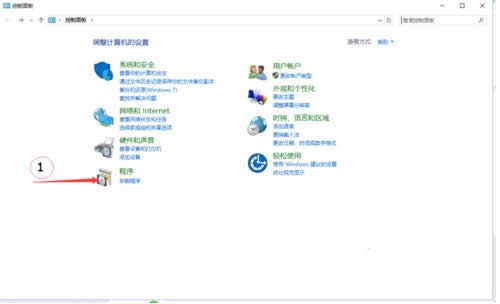
2、点启用或关闭Windows功能;
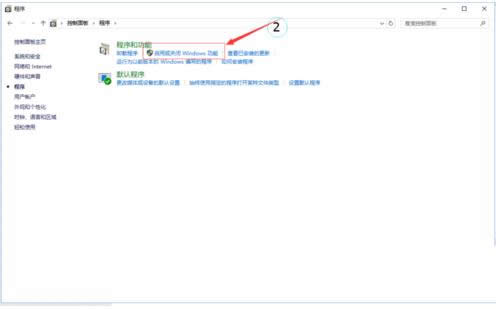
3、把ftp选项和web选项够上点确定等添加完成;
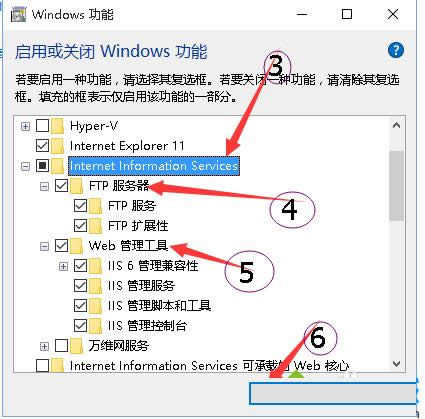
4、在开始菜单>>>>所有程序里找到Windows管理工具(win7有的不在所有应用了,直接在开始菜单右边的菜单栏上,看系统版本而定)>>>点开IIS管理器。(win8直接在搜索框里搜IIS打开);
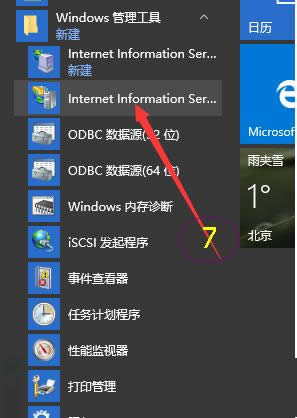
5、右击主服务器>>添加FTP站点>>填写名字选择物理路径>>下一步;
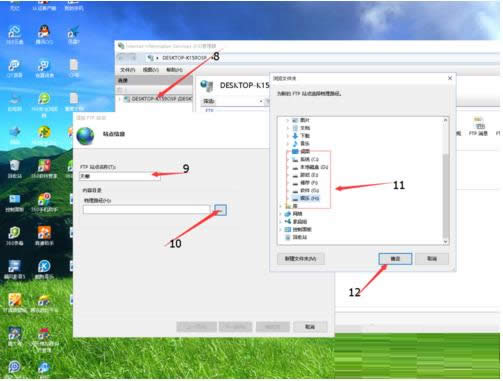
6、分配一个地址,选无SSL>>>下一步;
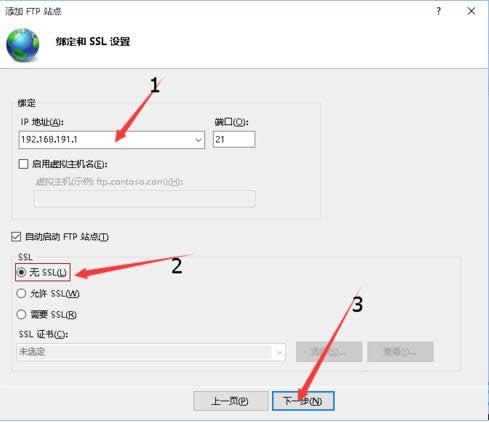
7、最后一项根据个人要求点选(本例选匿名所有用户读取权);
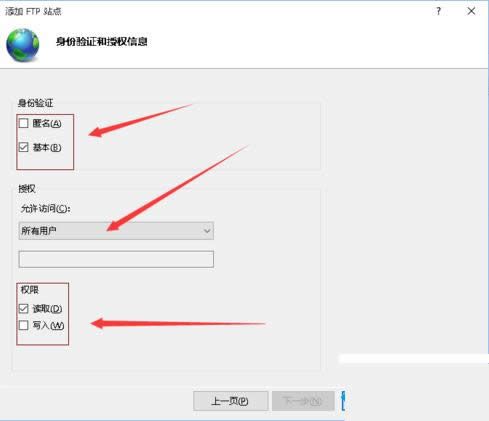
8、ftp站点建好了。
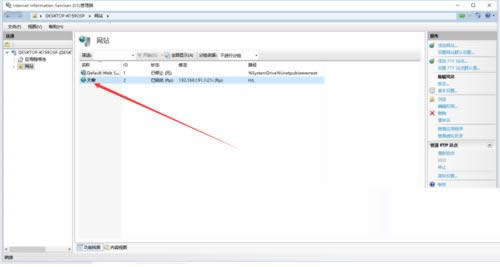
9、在我的电脑,网上邻居,浏览器的地址栏里输入ftp:\\********已分配的IP地址就可以访问所共享的文件。
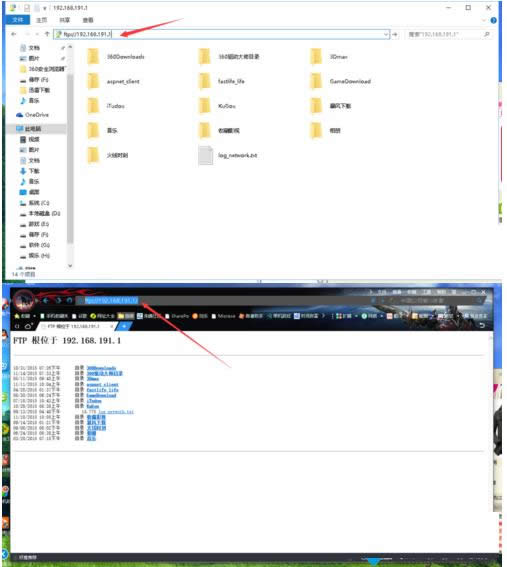
Win8/Win10系统建立ftp站点共享文件的方法讲解到这里了,更多有关系统问题尽在小鱼一键重装系统官网。
相关文章推荐:
1.Win8系统恢复快速启动栏的图文教程
2.Win8系统安装Office2016失败的解决方法
3.Win8系统蓝屏提示win32k.sys的解决方法
Microsoft Windows,是美国微软公司研发的一套操作系统,它问世于1985年,起初仅仅是Microsoft-DOS模拟环境,后续的系统版本由于微软不断的更新升级,不但易用,也慢慢的成为家家户户人们最喜爱的操作系统。
……